Teilkomponenten und Funktionen des Word-Fensters: 1. Titelleiste, die den Namen der Anwendung und den Dateinamen des in diesem Fenster bearbeiteten Dokuments anzeigt. 2. Menüleiste, nämlich Datei, Bearbeiten, Ansicht , Einfügen, Format, Werkzeuge, Tabellen, Fenster und Hilfemenüs; 3. Lineal, Sie können die Einrückung von Textabsätzen anpassen.
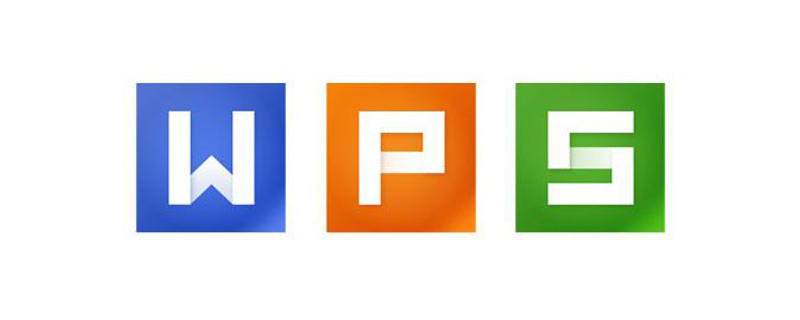
Teilbestandteile und Funktionen des Wortfensters:
1. Titelleiste
In der Titelleiste werden der Name der Anwendung und der Dateiname des in diesem Fenster bearbeiteten Dokuments angezeigt. Wenn Sie Word starten, ist das aktuelle Arbeitsfenster leer und Word erhält automatisch den Namen Dokument 1. Der Benutzer kann beim Speichern einen passenden Dateinamen eingeben.
2. Menüleiste
Das Fenstermenü von Word 2002 bietet 9 Menüs, nämlich Datei, Bearbeiten, Ansicht, Einfügen, Format, Extras, Tabelle, Fenster und Hilfemenü. Zu den Menüelementen von Word 2002 gehören auch Symbolleistenschaltflächen, die dieselben Funktionen ausführen. Die Bedienung und Verwendung des Menüs ähnelt denen in Windows. Der Benutzer kann mit der Maus auf den Menünamen in der Menüleiste klicken oder mit der Tastatur die Taste „Alt+unterstrichener Buchstabe im Menünamen“ drücken, um das Menü zu öffnen entsprechendes Menü und wählen Sie dann den Befehl im Menü aus.
3. Symbolleiste
Der einfachste Weg, verschiedene allgemeine Vorgänge in Word 2002 auszuführen, ist die Verwendung der Werkzeugschaltflächen in der Symbolleiste. Die Verwendung dieser Werkzeugschaltflächen kann auch über die in der Menüleiste bereitgestellten Befehle erfolgen. .
Wenn Sie Word zum ersten Mal starten, werden die Symbolleisten „Allgemein“ und „Format“ auf dem Bildschirm angezeigt. Word 2002 bietet Dutzende von Symbolleisten, die in verschiedenen Arbeitsfenstern von Word 2002 verteilt sind. Es gibt zwei Möglichkeiten, die Systemsymbolleiste anzuzeigen:
(1) Sie können das kaskadierende Menü „Symbolleiste“ unter dem Menü „Ansicht“ auswählen, um alle Symbolleisten anzuzeigen. Wenn links „√“ erscheint, bedeutet dies, dass sie auf dem Bildschirm angezeigt werden. Um die Anzeige einer Symbolleiste abzubrechen, klicken Sie einfach auf den Menüpunkt.
(2) Eine einfachere Möglichkeit besteht darin, den Computer mit dem Mauszeiger zu öffnen, ohne dass andere auf die Symbolleiste zeigen, und dann mit der rechten Maustaste zu klicken, um das Kontextmenü der Symbolleiste anzuzeigen. Die Symbolleiste kann per Drag & Drop an eine beliebige Position auf dem Bildschirm gezogen oder in ihrer Anordnung geändert werden. Zeigen Sie beispielsweise mit der Maus auf die horizontale Symbolleiste und ziehen Sie sie in die vertikale Position, um sie vertikal zu platzieren. Wenn Sie den Mauszeiger auf eine Werkzeugschaltfläche bewegen und einen Moment innehalten, werden Sie von Word nach dem Funktionsnamen des Werkzeugs gefragt.
4. Lineal
Das Lineal ist ebenfalls eine optionale Spalte. Es kann die Einrückung von Textabsätzen anpassen. Es gibt linke Einrückungszeichen und rechte Einrückungszeichen auf der linken bzw. rechten Seite. Der Inhalt des Textes ist zwischen den linken und rechten Einrückungszeichen begrenzt. Wenn sich die linken und rechten Einzugsmarkierungen bewegen, kann der Text automatisch entsprechend angepasst werden.
Um das Lineal ein- oder auszublenden, steuern Sie es mit oder ohne „√“ vor dem Befehl „Lineal“ im Menü „Ansicht“.
5. Textbereich
Der Textbereich wird auch Bearbeitungsbereich genannt. Es nimmt den größten Teil des Bildschirms ein. Neben Texten können in diesem Bereich auch Tabellen und Grafiken eingegeben werden. Auch die Bearbeitung und Formatierung erfolgt im Textbereich.
Das blinkende „|“ im Textbereich wird als „Einfügepunkt“ bezeichnet und gibt die Position an, an der der aktuell eingegebene Text erscheinen wird.
Wenn die Maus im Textbereich bedient wird, ändert sich der Mauszeiger in eine „I“-Form, wodurch der Einfügepunkt schnell neu positioniert werden kann. Bewegen Sie den Mauszeiger an die gewünschte Stelle, klicken Sie mit der Maustaste und die Einfügemarke blinkt an dieser Stelle.
Die linke Seite des Textbereichs enthält einen Textauswahlbereich. Im Textauswahlbereich ändert der Mauszeiger seine Form (vom Zeigen auf die obere linke Ecke zum Zeigen auf die obere rechte Ecke) und der Benutzer kann den gewünschten Text im Textauswahlbereich auswählen.
6. Bildlaufleiste
Mit der Bildlaufleiste kann das Dokument gescrollt und der Text außerhalb des Dokumentfensters in den sichtbaren Bereich des Fensters verschoben werden. Rechts und unten in jedem Dokumentfenster befinden sich Bildlaufleisten.
Um die Bildlaufleiste ein- oder auszublenden, legen Sie sie im Feld „Fenster“ der Registerkarte „Ansicht“ des Dialogfelds über den Befehl „Optionen“ des Menüs „Extras“ fest.
Klicken Sie in Word 2002 auf die Schaltfläche „Objekt auswählen“ in der vertikalen Bildlaufleiste. Klicken Sie auf die Schaltfläche, um das Menü „Objekt auswählen“ anzuzeigen, wie in der Abbildung gezeigt. Das Menü enthält 12 Elemente (z. B. Suche, Positionierung, Grafiken usw.) und unten befindet sich der Kommentar zum ausgewählten Element.
Auf der linken Seite der horizontalen Bildlaufleiste befinden sich vier Schaltflächen zum Umschalten des Anzeigemodus, mit denen Sie die Art und Weise ändern können, wie das Dokument angezeigt wird.
7. Statusleiste
Die Statusleiste befindet sich am unteren Bildschirmrand und zeigt relevante Informationen zum Dokument an (z. B. Seitennummer, Zeilennummer, Spaltennummer usw.), wenn sie in chinesischen Schriftzeichen angezeigt wird Eingangszustand ist es vorübergehend gesperrt.
Verwandte Lernempfehlungen: Word-Anfänger-Tutorial
Das obige ist der detaillierte Inhalt vonWas sind die Komponenten und Funktionen des Wortfensters?. Für weitere Informationen folgen Sie bitte anderen verwandten Artikeln auf der PHP chinesischen Website!
 So ändern Sie die Hintergrundfarbe eines Wortes in Weiß
So ändern Sie die Hintergrundfarbe eines Wortes in Weiß
 So löschen Sie die letzte leere Seite in Word
So löschen Sie die letzte leere Seite in Word
 Warum kann ich die letzte leere Seite in Word nicht löschen?
Warum kann ich die letzte leere Seite in Word nicht löschen?
 Eine einzelne Word-Seite ändert die Papierausrichtung
Eine einzelne Word-Seite ändert die Papierausrichtung
 Wort zu ppt
Wort zu ppt
 Die Seitenzahl von Word beginnt auf der dritten Seite als 1 Tutorial
Die Seitenzahl von Word beginnt auf der dritten Seite als 1 Tutorial
 Tutorial zum Zusammenführen mehrerer Wörter zu einem Wort
Tutorial zum Zusammenführen mehrerer Wörter zu einem Wort
 Tabelle zum Einfügen von Wörtern
Tabelle zum Einfügen von Wörtern

